Linux 文件基本操作
新建
新建空白文件
使用 touch 命令创建空白文件。
关于 touch 命令,其主要作用是来更改已有文件的时间戳的(比如,最近访问时间,最近修改时间),但其在不加任何参数的情况下,只指定一个文件名,则可以创建一个指定文件名的空白文件(不会覆盖已有同名文件),当然你也可以同时指定该文件的时间戳。
创建名为 test 的空白文件,因为在其它目录没有权限,所以需要先 cd ~ 切换回 shiyanlou 用户的 Home 目录:
cd ~
touch test
新建目录
使用 mkdir(make directories)命令可以创建一个空目录,也可同时指定创建目录的权限属性。
创建名为“ mydir ”的空目录:
mkdir mydir
使用 -p 参数,同时创建父目录(如果不存在该父目录),如下我们同时创建一个多级目录(这在安装软件、配置安装路径时非常有用):
mkdir -p father/son/grandson
这里使用的路径是相对路径,代表在当前目录下生成,当然我们直接以绝对路径的方式表示也是可以的。

还有一点需要注意的是,若当前目录已经创建了一个 test 文件,再使用 mkdir test 新建同名的文件夹,系统会报错文件已存在。这符合 Linux 一切皆文件的理念。

若当前目录存在一个 test 文件夹,则 touch 命令,则会更改该文件夹的时间戳而不是新建文件。

复制
复制文件
使用 cp 命令(copy)复制一个文件到指定目录。
将之前创建的 test 文件复制到 /home/shiyanlou/father/son/grandson 目录中:
cp test father/son/grandson
是不是很方便啊,如果在图形界面则需要先在源目录复制文件,再进到目的目录粘贴文件,而命令行操作步骤就一步到位了。
复制目录
如果直接使用 cp 命令复制一个目录的话,会出现如下错误:

要成功复制目录需要加上 -r 或者 -R 参数,表示递归复制:
cd /home/shiyanlou
mkdir family
cp -r father family
删除
删除文件
使用 rm(remove files or directories)命令删除一个文件:
rm test
有时候你会遇到想要删除一些为只读权限的文件,直接使用 rm 删除会显示一个提示,如下:

你如果想忽略这提示,直接删除文件,可以使用 -f 参数强制删除:
rm -f test
删除目录
跟复制目录一样,要删除一个目录,也需要加上 -r 或 -R 参数:
rm -r family
遇到权限不足删除不了的目录也可以和删除文件一样加上 -f 参数:
rm -rf family
移动文件与文件重命名
移动文件
使用 mv(move or rename files)命令移动文件(剪切)。命令格式是 mv 源目录文件 目的目录。
例如将文件“ file1 ”移动到 Documents 目录:
mkdir Documents
touch file1
mv file1 Documents
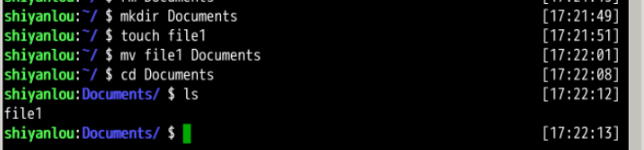
重命名文件
mv 命令除了能移动文件外,还能给文件重命名,命令格式为mv 旧的文件名 新的文件名。
例如将文件“ file1 ”重命名为“ myfile ”:
mv file1 myfile
批量重命名
要实现批量重命名,mv 命令就有点力不从心了,我们可以使用一个看起来更专业的命令 rename 来实现,不过它要用 perl 正则表达式来作为参数。
rename 命令并不是内置命令,若提示无该命令可以使用 sudo apt-get install rename 命令自行安装。
cd /home/shiyanlou/
# 使用通配符批量创建 5 个文件:
touch file{1..5}.txt
# 批量将这 5 个后缀为 .txt 的文本文件重命名为以 .c 为后缀的文件:
rename 's/\.txt/\.c/' *.txt
# 批量将这 5 个文件,文件名和后缀改为大写:
rename 'y/a-z/A-Z/' *.c

简单解释一下上面的命令,rename 是先使用第二个参数的通配符匹配所有后缀为 .txt 的文件,然后使用第一个参数提供的正则表达式将匹配的这些文件的 .txt 后缀替换为 .c,这一点在我们后面学习了 sed 命令后,相信你会更好地理解。
有的同学可能在输入时出现命令未闭合的状态,命令行会出现 quote> 开头的提示符。这是因为上述命令中的 ’ 未输入完成,这时按下 ctrl+c 即可退出该模式。还有就是注意 ’ 必须为英文符号(半角),若输入的是中文符号(全角)也会报错。

查看文件
使用 cat,tac 和 nl 命令查看文件
前两个命令都是用来打印文件内容到标准输出(终端),其中 cat 为正序显示,tac 为倒序显示。
标准输入输出:当我们执行一个 shell 命令行时通常会自动打开三个标准文件,即标准输入文件(stdin),默认对应终端的键盘、标准输出文件(stdout)和标准错误输出文件(stderr)。
后两个文件都对应被重定向到终端的屏幕,以便我们能直接看到输出内容。进程将从标准输入文件中得到输入数据,将正常输出数据输出到标准输出文件,而将错误信息送到标准错误文件中。
比如我们要查看之前从 /etc 目录下拷贝来的 passwd 文件:
cd /home/shiyanlou
cp /etc/passwd passwd
cat passwd
可以加上 -n 参数显示行号:
cat -n passwd

nl 命令,添加行号并打印,这是个比 cat -n 更专业的行号打印命令。
这里简单列举它的常用的几个参数:
-b : 指定添加行号的方式,主要有两种:
-b a:表示无论是否为空行,同样列出行号("cat -n"就是这种方式)
-b t:只列出非空行的编号并列出(默认为这种方式)
-n : 设置行号的样式,主要有三种:
-n ln:在行号字段最左端显示
-n rn:在行号字段最右边显示,且不加 0
-n rz:在行号字段最右边显示,且加 0
-w : 行号字段占用的位数(默认为 6 位)

你会发现使用这几个命令,默认的终端窗口大小,一屏显示不完文本的内容,得用鼠标拖动滚动条或者滑动滚轮才能继续往下翻页,要是可以直接使用键盘操作翻页就好了,那么你就可以使用下面要介绍的命令。
使用 more 和 less 命令分页查看文件
如果说上面的 cat 是用来快速查看一个文件的内容的,那么这个 more 和 less 就是天生用来"阅读"一个文件的内容的,比如说 man 手册内部就是使用的 less 来显示内容。
其中 more 命令比较简单,只能向一个方向滚动,而 less 为基于 more 和 vi (一个强大的编辑器)开发,功能更强大。less 的使用基本和 more 一致,具体使用请查看 man 手册,这里只介绍 more 命令的使用。
使用 more 命令打开 passwd 文件:
more passwd

打开后默认只显示一屏内容,终端底部显示当前阅读的进度。可以使用 Enter 键向下滚动一行,使用 Space 键向下滚动一屏,按下 h 显示帮助,q 退出。
使用 head 和 tail 命令查看文件
这两个命令,那些性子比较急的人应该会喜欢,因为它们一个是只查看文件的头几行(默认为 10 行,不足 10 行则显示全部)和尾几行。
还是拿 passwd 文件举例,比如当我们想要查看最近新增加的用户,那么我们可以查看这个 /etc/passwd 文件,不过我们前面也看到了,这个文件里面一大堆乱糟糟的东西,看起来实在费神啊。
因为系统新增加一个用户,会将用户的信息添加到 passwd 文件的最后,那么这时候我们就可以使用 tail 命令了:
tail /etc/passwd
甚至更直接的只看一行, 加上 -n 参数,后面紧跟行数:
tail -n 1 /etc/passwd

关于 tail 命令,不得不提的还有它一个很牛的参数 -f,这个参数可以实现不停地读取某个文件的内容并显示,这可以让我们动态查看日志,达到实时监视的目的。
查看文件类型
我们可以使用 file 命令查看文件的类型:
file /bin/ls

说明这是一个可执行文件,运行在 64 位平台,并使用了动态链接文件(共享库)。
与 Windows 不同的是,如果你新建了一个 shiyanlou.txt 文件,Windows 会自动把它识别为文本文件,而 file 命令会识别为一个空文件。
这个前面我提到过,在 Linux 中文件的类型不是根据文件后缀来判断的。当你在文件里输入内容后才会显示文件类型。

编辑文件
在 Linux 下面编辑文件通常我们会直接使用专门的命令行编辑器比如(emacs,vim,nano),如果你想更加快速地入门,可以直接使用 Linux 内部的 vim 学习教程,输入如下命令即可开始:
vimtutor























 3759
3759











 被折叠的 条评论
为什么被折叠?
被折叠的 条评论
为什么被折叠?










